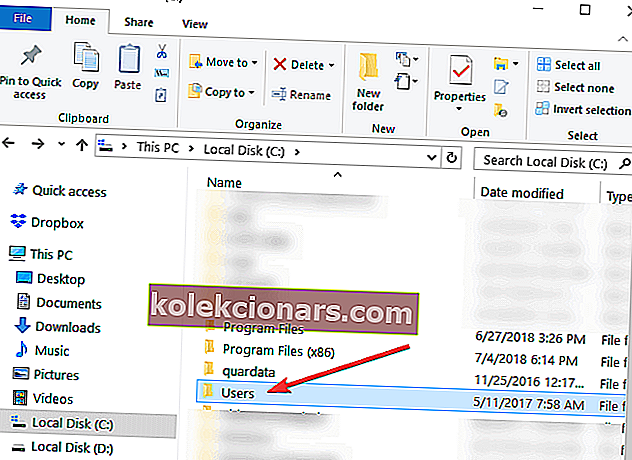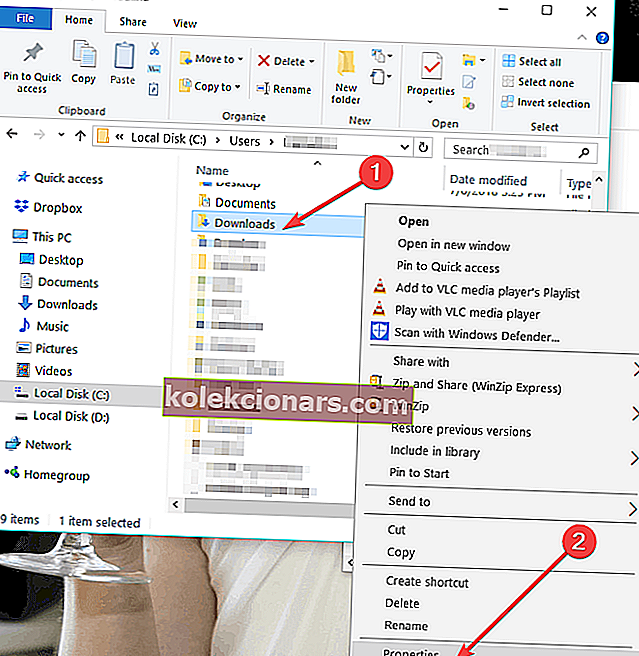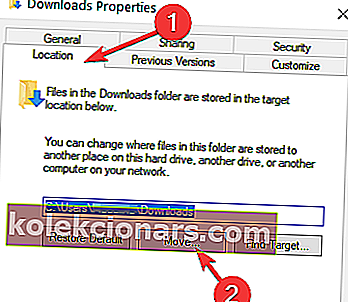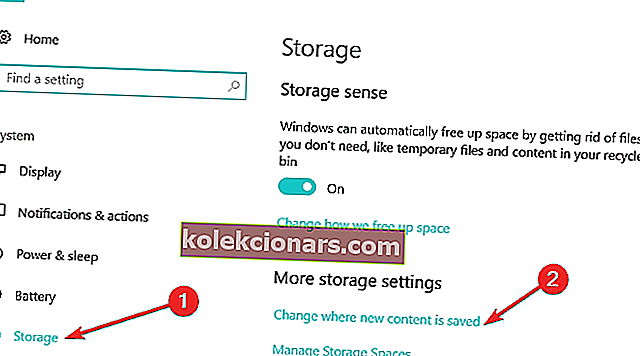Stalo se vám někdy, že jste při pokusu o stažení souboru, složky nebo snad programu v systému Windows 8, Windows 7 nebo Windows 10 neměli dostatek volného místa na disku? No, je to hlavně proto, že Windows 8 „7 a Windows 10, stejně jako všechny ostatní operační systémy Microsoft, mají nastavenou výchozí složku umístění pro stahování na jednotce C: /, kde máte také svůj operační systém. To je důvod, proč s největší pravděpodobností nebudete mít k dispozici tolik místa.
V níže uvedeném výukovém programu se dozvíte, jak snadné je změnit umístění stahování ve Windows 8, 7 nebo Windows 10 za pouhých pět minut vašeho času. Složku umístění stahování můžete také změnit, i když se zobrazí zpráva, že na oddílu nemáte dostatek volného místa na disku. Takže, aniž bychom zbytečně ztráceli čas, začneme s výukovým programem a nastavíme náš nový adresář pro naše stažené položky.
Změňte výchozí umístění pro stahování na PC
- Po zapnutí počítače se systémem Windows 7, 8 nebo Windows 10 budete muset levým tlačítkem kliknout na ikonu na ploše, kterou budete mít na úvodní obrazovce.
- Nyní, když se dostanete k funkci na ploše, klikněte pravým tlačítkem na ikonu „Průzkumník Windows“ v levé dolní části obrazovky.
- Nyní z nabídky, která se objeví, budete muset kliknout levým tlačítkem na ikonu „Plocha“.
Poznámka: Na „Plochu“ se můžete dostat také dvojitým kliknutím (kliknutím levým tlačítkem) na Tento počítač nebo Tento počítač (v závislosti na verzi vašeho OS) a po otevření okna s „Tento počítač“ můžete kliknout levým tlačítkem na „Plochu“ ikona v levé části obrazovky.
- Nyní, když vyberete „Desktop“, se v pravé části okna zobrazí některé ikony a budete muset dvakrát kliknout (levým tlačítkem) na složku se jménem vašeho účtu.
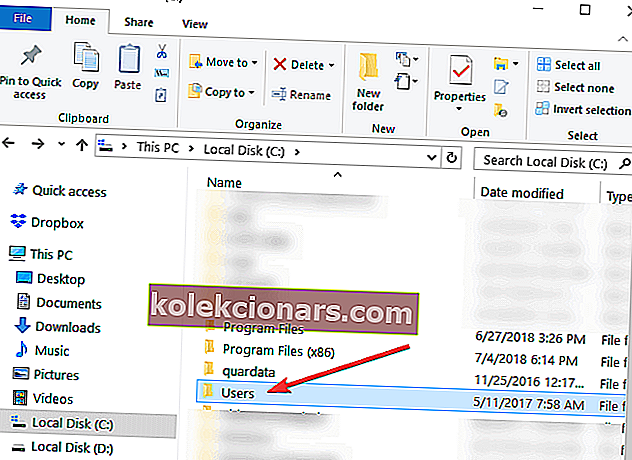
- Ve složce, kterou jste otevřeli a která měla název vašeho účtu, budete muset kliknout pravým tlačítkem na složku „Stahování“, která je tam uvedena.
- Po kliknutí pravým tlačítkem na složku „Stahování“ budete muset kliknout levým tlačítkem na „Vlastnosti“.
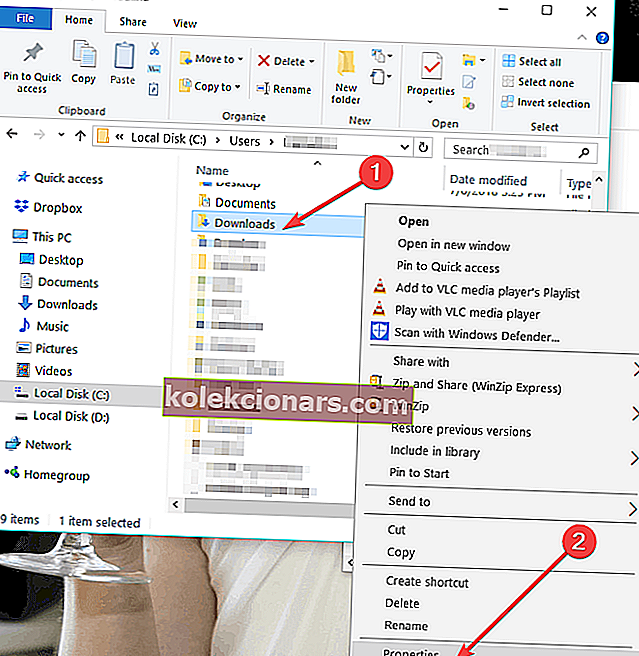
- Nyní, když je otevřené okno „Vlastnosti“, budete muset levým tlačítkem kliknout na kartu „Umístění“ v horní části tohoto okna.
- Nyní, když jste vybrali kartu „Umístění“, vidíte cestu, kam směřují položky ke stažení.
- Klikněte levým tlačítkem na tlačítko „Přesunout…“, které máte pod zadanou cestou.
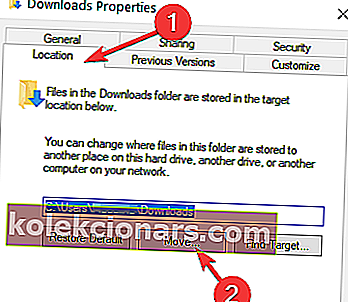
- Nyní, když kliknete na „Přesunout…“, budete tam muset sami napsat jednotku, kam chcete své položky stáhnout, a také ve které složce.
Poznámka: Pokud složka, kterou jste napsali, po levém kliknutí neexistuje, klikněte na tlačítko „Použít“ v pravé dolní části obrazovky, budete dotázáni, zda chcete vytvořit tuto složku ke stažení, a klikněte levým tlačítkem na „OK " potvrdit.
- Objeví se další okno „Přesunout složku“, které vám ukáže staré a nové umístění, kde budete muset levým tlačítkem kliknout na tlačítko „Ano“ umístěné v pravé dolní části obrazovky.
- Nyní budete muset levým tlačítkem kliknout na tlačítko „OK“ v okně „Vlastnosti stahování“.
- Přejděte do nového umístění, kam jste vybrali stahování souborů, a zkontrolujte, zda tam systém Windows 7, 8 nebo Windows 10 vytvořil složku „Stahování“.
Poznámka: Pokud nevytvořilo složku „Stahování“ do nového adresáře, restartujte zařízení se systémem Windows 7, 8 nebo Windows 10 a po zapnutí to znovu zkontrolujte.
- SOUVISEJÍCÍ: Nelze přejmenovat složky v systému Windows 10 [Oprava]
Jak mohu změnit výchozí umístění pro uložení v systému Windows 10?
Pokud je vaším operačním systémem Windows 10, můžete také změnit umístění pro uložení složky ke stažení na stránce Nastavení:
- Přejděte do Nastavení> Systém> vyberte Úložiště
- Nyní klikněte na možnost „Změnit místo uložení nového obsahu“
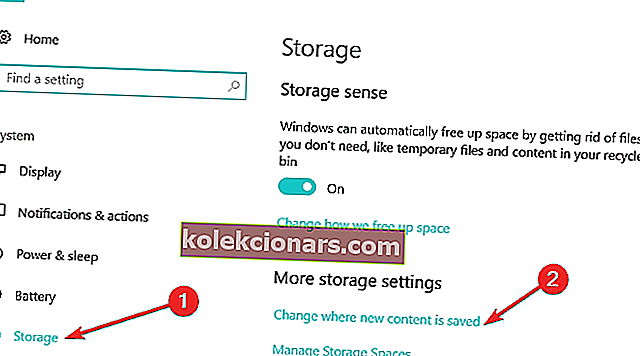
- Nastavte preferované umístění pro stahování pro každou kategorii položek.

Nyní tedy můžete jít a stáhnout soubory nebo programy ve Windows 7, 8 nebo Windows 10, aniž byste se museli starat o umístění stahování. Podělte se o své myšlenky k tomuto článku v komentářích níže a neváhejte a uveďte své návrhy, co můžeme udělat, abychom vám pomohli dále v počítači se systémem Windows 7, 8 nebo Windows 10.
Také umístění, kde je aktualizace systému Windows 10 uložena ve vašem počítači, je složité, ale můžete si zkontrolovat tento nový průvodce zde, kde je výchozí složka pro stahování pro verze Windows 10.
SOUVISEJÍCÍ PŘÍBĚHY K ODHLÁŠENÍ:
- Jak stáhnout více kurzorů ve Windows 8, Windows 10
- Jak zipovat složky ve Windows 8, 8.1, 10
- Možnost Zobrazit ve složce Google Chrome nefunguje [Oprava]
Poznámka editora: Tento příspěvek byl původně publikován v říjnu 2014 a od té doby byl aktualizován z důvodu aktuálnosti a přesnosti.